Wis eenvoudig alle inhoud en instellingen op iPhone, iPad of iPod volledig en permanent.
- Ontgrendel Apple ID
- Omzeil iCloud-activeringsslot
- Doulci iCloud-ontgrendeltool
- Fabriek iPhone ontgrendelen
- Omzeil de iPhone-toegangscode
- Reset de iPhone-toegangscode
- Ontgrendel Apple ID
- Ontgrendel iPhone 8 / 8Plus
- iCloud Lock-verwijdering
- iCloud Ontgrendel Deluxe
- iPhone Lock Screen
- Ontgrendel iPad
- Ontgrendel iPhone SE
- Ontgrendel Tmobile iPhone
- Verwijder het Apple ID-wachtwoord
Leer hoe u de iPad op de meest optimale en effectieve manieren kunt resetten
 Bijgewerkt door Lisa Ou / 29 okt 2021 16:30
Bijgewerkt door Lisa Ou / 29 okt 2021 16:30Het terugzetten naar de fabrieksinstellingen wordt gebruikt in situaties zoals het repareren van een defect apparaat, het verwijderen van een virus of bestand dat anders moeilijk te verwijderen is, het vrijmaken van geheugenruimte, het wissen van de instellingen en het terugzetten van het apparaat naar de standaardinstellingen. Toch, als je problemen op je iPad wilt oplossen of hulp wilt bij het oplossen van prestatieproblemen van het apparaat door bevriezing, vertragingen en onverwachte vertragingen, is een fabrieksreset een goede oplossing voor jou. De vraag waar je zeker aan denkt is: hoe reset je een iPad naar de fabrieksinstellingen. Nou, dat is geen probleem meer, want in dit artikel wordt uitgelegd wat en hoe je de iPad kunt terugzetten naar de fabrieksinstellingen.


Gidslijst
1. Wat is fabrieksreset?
Factory Reset verwijst naar het proces waarbij alle gebruikersgegevens van een apparaat worden gewist en naar de oorspronkelijke fabrieksinstellingen worden hersteld. Het is een softwareherstel waarbij wordt geprobeerd de software van het apparaat terug te brengen naar de oorspronkelijke fabrieksconfiguratie. Een fabrieksreset kan worden uitgevoerd om specifieke softwareproblemen met een apparaat op te lossen of om alle gebruikersgegevens te verwijderen. Een harde reset, hardwarereset of masterreset zijn allemaal termen voor hetzelfde. Alle gebruikersgegevens, programma's van derden, gekoppelde applicatiegegevens en instellingen op het apparaat worden effectief verwijderd. Resetten kan op verschillende manieren worden bereikt, waarvan de meeste afhankelijk zijn van het elektronische apparaat.
In bepaalde omstandigheden is de fabrieksresetoptie beschikbaar in het servicemenu van het apparaat, terwijl in andere gevallen een bepaalde knop moet worden ingedrukt of de software van het apparaat volledig opnieuw moet worden geïnstalleerd. Het terugzetten van de fabrieksinstellingen moet met de nodige voorzichtigheid worden benaderd, omdat hierdoor alle gegevens die op een apparaat zijn opgeslagen, kunnen worden gewist. Voor alle elektrische apparatuur en in alle situaties wordt geen fabrieksreset aanbevolen.
FoneEraser voor iOS is de beste iOS-gegevensreiniger die gemakkelijk alle inhoud en instellingen op iPhone, iPad of iPod volledig en permanent kan wissen.
- Reinig ongewenste gegevens van iPhone, iPad of iPod touch.
- Wis snel gegevens met eenmalig overschrijven, waardoor u tijd kunt besparen voor veel gegevensbestanden.
2. Hoe iPad terug te zetten naar fabrieksinstellingen
Hoe iPad terug te zetten naar fabrieksinstellingen met FoneEraser voor iOS
FoneEraser voor iOS is de beste iOS-gegevensopschoner die u wisniveau-opties biedt die u kunt gebruiken om uw iPad terug te zetten naar de fabrieksinstellingen. Een van zijn opmerkelijke kenmerken is dat het moeiteloos alle onnodige en ongewenste inhoud op je iPad wist, maar ook bestanden direct voorvertoningen voordat je het wist. Bovendien kunt u hiermee ook wat ruimte op uw apparaat vrijmaken voor betere prestaties. Om welke reden dan ook waarom je je iPad wilt terugzetten naar de fabrieksinstellingen, of je nu je oude iPad wilt verkopen of aan iemand anders wilt schenken, je kunt deze software gebruiken om te voorkomen dat al je iOS-gegevens en instellingen worden hersteld. Ten slotte kan het op Windows- en Mac-computers worden geïnstalleerd.
FoneEraser voor iOS is de beste iOS-gegevensreiniger die gemakkelijk alle inhoud en instellingen op iPhone, iPad of iPod volledig en permanent kan wissen.
- Reinig ongewenste gegevens van iPhone, iPad of iPod touch.
- Wis snel gegevens met eenmalig overschrijven, waardoor u tijd kunt besparen voor veel gegevensbestanden.
Stappen voor het terugzetten naar de fabrieksinstellingen van iPad met FoneEraser voor iOS:
Stap 1Download eerst FoneEraser voor iOS en volg de installatiestappen om het met succes op uw computer te installeren. Direct na de installatie wordt het automatisch gestart, maar als dat niet het geval is, dubbelklikt u gewoon op het pictogram op uw bureaublad.

Stap 2Verbind je iPad met de computer via een USB-oplaadkabel. Zorg ervoor dat uw iPad compatibel is en is aangesloten op de computer. Klik in de hoofdinterface van het programma op de Verwijder alle data aan de linkerkant van het hoofdmenupaneel. Selecteer vervolgens Hoog om uw iPad-gegevens volledig opnieuw in te stellen.

Stap 3Klik ten slotte op de Start om het programma te vragen het resetproces te starten. Controleer daarna gewoon of er wijzigingen zijn opgetreden op uw iPad.

Hoe iPad terug te zetten naar fabrieksinstellingen via Instellingen
Dit is misschien het eerste dat u moet proberen voordat u een hulpmiddel downloadt en installeert om de problemen met uw apparaat op te lossen. Maar als u nog steeds toegang heeft tot uw iPad en deze terug moet zetten naar de fabrieksinstellingen om systeemfouten op te lossen of een iCloud-back-up te herstellen, kunt u dit doen met de app Instellingen op uw apparaat zonder een computer te gebruiken. Daarmee kan het worden gebruikt voor het terugzetten naar de fabrieksinstellingen van een iPad zonder een Apple ID-wachtwoord.
Stap naar Factory Reset iPad via de app Instellingen:
Stap 1Ga op je iPad naar Instellingen tik vervolgens op de Algemeen. Tik in de algemene vervolgkeuzelijst op de Reset en tik ten slotte op Wis alle inhoud en instellingen.
Stap 2Klik op de bevestigingsknop in de pop-upselectie om de activiteit te bevestigen. Uw iPad of iPad Pro/Air/Mini wordt gereset wanneer u de bevestiging voltooit. Wanneer het Apple-logo en een laadbalk op het scherm verschijnen, wordt de iPad opnieuw opgestart. U moet de iPad opnieuw instellen.
Tip: al het materiaal, apps, muziek, foto's en persoonlijke accountgegevens worden van je iPad gewist als je ervoor kiest om alle inhoud en instellingen te verwijderen. U moet ook uw apparaat configureren, inclusief het selecteren van de taal, Apple ID en andere opties.
Hoe iPad terug te zetten naar fabrieksinstellingen met iTunes
Als u de toegangscode op de iPad bent vergeten en geen toegang hebt tot het apparaat of de iPad die zich in de herstelmodus bevindt, kunt u de iPad terugzetten naar de fabrieksinstellingen met iTunes. iTunes is software voor het beheren en afspelen van muziek- en videobestanden. Het stelt gebruikers in staat om nummers, video's, podcasts en ander materiaal legaal via internet te kopen en te downloaden, evenals nummers van cd's te extraheren en inhoud af te spelen met behulp van dynamische en slimme afspeellijsten. iTunes daarentegen is niet beschikbaar in macOS Catalina en toekomstige versies. Maar het kan ook worden gebruikt om een iPad terug te zetten naar de fabrieksinstellingen. In ons geval kan het worden gebruikt voor het terugzetten naar de fabrieksinstellingen van een iPad zonder een Apple ID-wachtwoord.
Stap naar Factory Reset iPad met iTunes:
Stap 1Download iTunes eerst via internet en installeer het vervolgens op uw computer. Sluit het apparaat vervolgens aan op een computer waarmee u eerder hebt gesynchroniseerd en start iTunes.
Stap 2Zoek uw iPad onder systemen in het linkerpaneel en klik erop. Klik daarna op de selectie op de herstellen om het resetproces te starten.
Stap 3Wanneer het proces is voltooid, hoeft u alleen maar te controleren of er wijzigingen op uw apparaat plaatsvinden door de opslaginstellingen te controleren.
3. Hoe iPad-gegevens te herstellen na fabrieksreset
FoneLab voor iOS
FoneLab voor iOS is een programma dat is ontworpen voor verwijderde of verloren gegevens herstellen van iOS-apparaten direct en selectief in slechts een paar seconden. Hiermee biedt het 3 slimme herstelmodi die u kunt gebruiken om iPad-gegevens te herstellen na fabrieksreset. Ook al is het een ultieme en bijna professionele tool, je hoeft je geen zorgen te maken over hoe je het moet gebruiken, aangezien het eenvoudige en gemakkelijke navigatiefuncties en interface ondersteunt. Het maakt niet uit in welk scenario u uw gegevens bent kwijtgeraakt, dit programma kan zich aanpassen aan uw behoeften. Installeer het nu op uw Windows- of Mac-computer en herstel iPad-gegevens nu direct bij ons.
Met FoneLab voor iOS herstelt u de verloren / verwijderde iPhone-gegevens, waaronder foto's, contacten, video's, bestanden, WhatsApp, Kik, Snapchat, WeChat en meer gegevens van uw iCloud of iTunes-back-up of -apparaat.
- Herstel gemakkelijk foto's, video's, contacten, WhatsApp en meer gegevens.
- Voorbeeld van gegevens vóór herstel.
- iPhone, iPad en iPod touch zijn beschikbaar.
Stappen voor het herstellen van iPad-gegevens na fabrieksreset met FoneLab voor iOS:
Stap 1Ga naar de officiële website van FoneLab en download FoneLab voor iOS en installeer het vervolgens op uw computer. Nadat u het hebt geïnstalleerd, start u het programma om toegang te krijgen tot de volledige functionaliteit.
Stap 2Verbind uw iPad met uw computer via een USB-oplaadkabel. Wanneer een pop-upvenster op uw iPad-scherm verschijnt, klikt u op Vertrouwen om de iPad te vragen verbinding te maken met de computer.
Stap 3Op de hoofdinterface moet u kiezen: iPhone Data Recovery klik vervolgens op de Herstellen van iOS-apparaat op de hoofdinterface van het programma en selecteer en klik vervolgens op Start scannen.
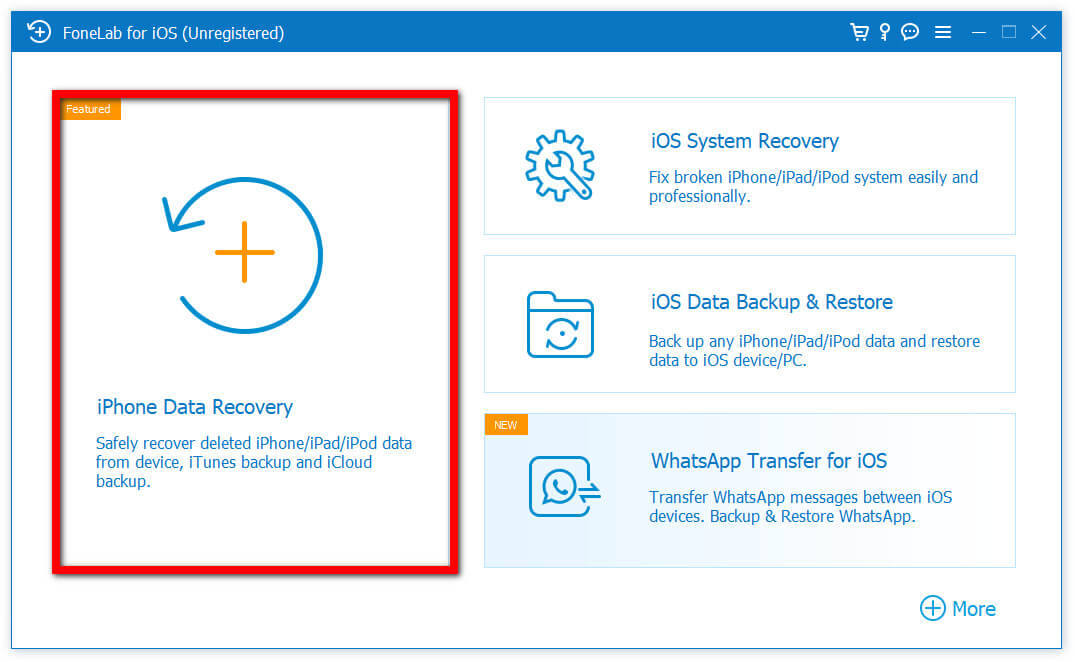
Stap 4Klik in de interface van het programma op de Kijk nu en wacht tot het is geladen. Klik in het zijpaneel op de gegevens die u op uw iPad wilt herstellen en klik vervolgens op de Herstellen rechtsonder in de interface.
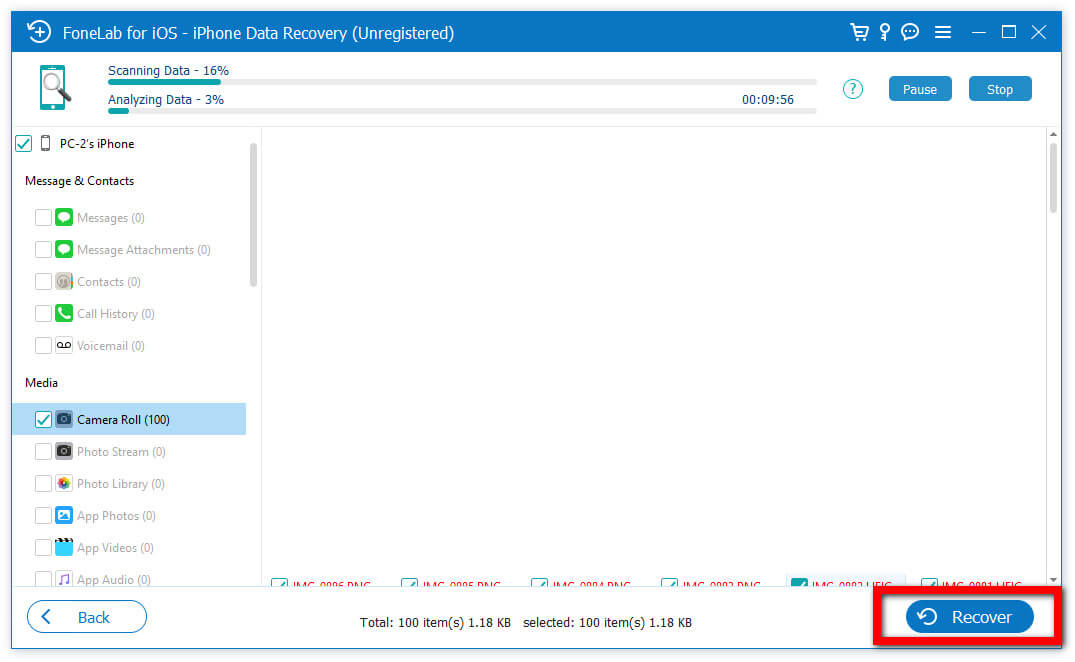
4. Veelgestelde vragen over het terugzetten naar de fabrieksinstellingen van iPad
1. Verwijdert het resetten van de iPad via de app Instellingen alle gegevens op uw iPad?
Zonder twijfel. Als u uw iPad terugzet op de fabrieksinstellingen, wordt deze teruggezet naar de oorspronkelijke instellingen en wordt alle inhoud verwijderd. Zorg er daarom voor dat u, voordat u een fabrieksreset uitvoert op uw iPad, een back-up maakt van al uw cruciale gegevens op iCloud of een computer, zodat u uw informatie indien nodig kunt herstellen.
2. Is het herstellen van de fabrieksinstellingen van een iPad slecht?
Een fabrieksreset uitvoeren op uw iPad is niet slecht of onveilig zolang u geen overwegingen heeft en u een back-up van al uw gegevens hebt gemaakt voordat u de reset uitvoert. Het helpt je zelfs om ongewenste problemen en problemen op je iPad op te lossen waardoor deze traag wordt en niet goed functioneert.
Conclusie
Ten slotte is het terugzetten naar de fabrieksinstellingen van uw iPad iets dat serieus moet worden aangepakt. Zelfs als je niet alles weet wat er te weten valt over het resetten en vervolgens herstellen van je iPad, met de onderstaande hulpmiddelen en procedures, zal het zo eenvoudig zijn dat je het in een minuut of twee kunt doen. FoneEraser voor iOS en FoneLab iOS Data Recoveryzijn echter de producten die het beste aan uw eisen voldoen.
FoneEraser voor iOS is de beste iOS-gegevensreiniger die gemakkelijk alle inhoud en instellingen op iPhone, iPad of iPod volledig en permanent kan wissen.
- Reinig ongewenste gegevens van iPhone, iPad of iPod touch.
- Wis snel gegevens met eenmalig overschrijven, waardoor u tijd kunt besparen voor veel gegevensbestanden.
